在Simulink®中开始使用ROS金宝app
这个例子展示了如何使用Simulink块为ROS发送和接收来金宝app自本地ROS网络的消息。
介绍
金宝app对机器人金宝app操作系统(ROS)的Simulink支持使您能够创建与ROS网络一起工作的Simulink模型。ROS是一个通信层,允许机器人系统的不同组件以的形式交换信息消息.组件通过出版它给一个特定的主题,如/ odometry..其他组件接收消息订阅这个话题。
金宝app用于RO金宝appS的Simulink支持包括用于发送和接收指定主题的消息的Simulink块库。模拟模型时,Simulink连接到ROS网络,可以在同一台金宝app计算机上运行,如Simulink或远程系统。建立此连接后,Simulink将消息与ROS网络交换,直到模拟终止。金宝app如果安金宝app装了Simulink Coder™,您还可以为独立ROS组件生成C ++代码,或节点,来自Simulink金宝app模型。
此示例显示了如何:
搭建ROS环境
创建并运行Simulink模型来发金宝app送和接收ROS消息
使用ROS消息中的数据
先决条件:创建一个简单的模型(金宝app模型),开始使用ROS
模型
您将使用Simulink发金宝app布X和Y机器人的位置。您还将订阅相同的位置主题并显示收到的X,Y的位置。
输入以下命令以打开已完成的模型中创建的例子。
open_system (“robotROSGetStartedExample”);
初始化ROS.
每个ROS网络都有一个罗斯大师这与ROS网络的所有部分协调。对于此示例,请使用MATLAB®在本地系统上创建ROS主机。金宝appSimulink会自动检测并使用本地ROS主站。
在MATLAB命令行上,执行以下内容:
rosinit
创建一个出版商
配置块以发送一个geometry_msgs /点消息给一个名为的主题/位置(“/“标准ROS语法)。
从Matlab ToolStrip,选择首页>金宝app打开Simuli金宝appnk开始页。
在Si金宝appmulink开始页,在金宝app, 点击空白模型创建和打开一个新的Simulink模型。金宝app
从Simulink金宝app工具条中选择模拟>库浏览器打开Simulink库浏金宝app览器。点击ROS工具箱TAB(你也可以输入
roslib在MATLAB命令窗口)。选择ROS图书馆。拖发布块到模型。双击该块以配置主题和消息类型。
选择指定您自己的为课题来源,并输入
/位置在主题.点击选择旁边消息类型.将出现一个弹出窗口。选择
geometry_msgs /点然后点击好吧关闭弹出窗口。

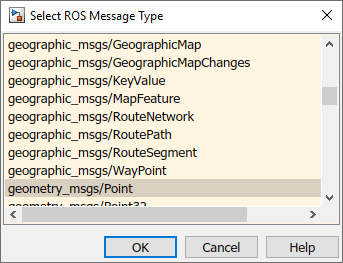
创建ROS消息
创建一个空白的ROS消息并填充它X和Y机器人路径的位置。然后将更新的ROS消息发布到ROS网络。
一条ROS消息表示为总线信号在Si金宝appmulink中。总线信号是一束模拟信号,也可以包括其他总线信号(参见金宝app探索Simuli金宝appnk总线功能(金宝app模型)概述示例)。罗斯空白消息块输出与ROS消息对应的Simu金宝applink总线信号。
点击ROS工具箱在库浏览器中的选项卡或类型
roslib在MATLAB命令行。选择ROS图书馆。拖空白消息块到模型。双击块以打开块掩码。
点击选择旁边的消息类型框,并选择
geometry_msgs /点从结果弹出窗口。点击好吧关闭块掩码。来自金宝app>信号路由选项卡,在库浏览器中拖动公交划分块。
连接设备的输出端口空白消息块到总线输入端口公交划分块。连接设备的输出端口公交划分块到输入端口ROS发布块。
双击公交划分块。您应该看到
X,Y和Z(信号由ageometry_msgs /点信息)列在左边。选择???signal1在右侧列表框中单击删除.选择两个X和Y信号,然后单击选择.点击好吧应用更改。

注意:如果你看不到X,Y和Z,关闭总线分配块的块掩码,并在造型选项卡,点击更新模型以确保总线信息被正确传播。如果您看到错误,“在总线分配块中无法找到Selected signal 'signal1'”,这表明总线信息尚未传播。关闭诊断查看器,并重复上述步骤。
您现在可以使用机器人位置填充总线信号。
来自金宝app>来源选项卡中,拖动两个正弦波块到模型中。
连接每个输出端口正弦波块到分配输入端口
X和Y的公交划分块。双击正弦波连接到输入端口的块
X.设置阶段参数到-PI / 2然后点击好吧.离开正弦波块连接到输入端口Y为默认。
你的发行商应该是这样的:
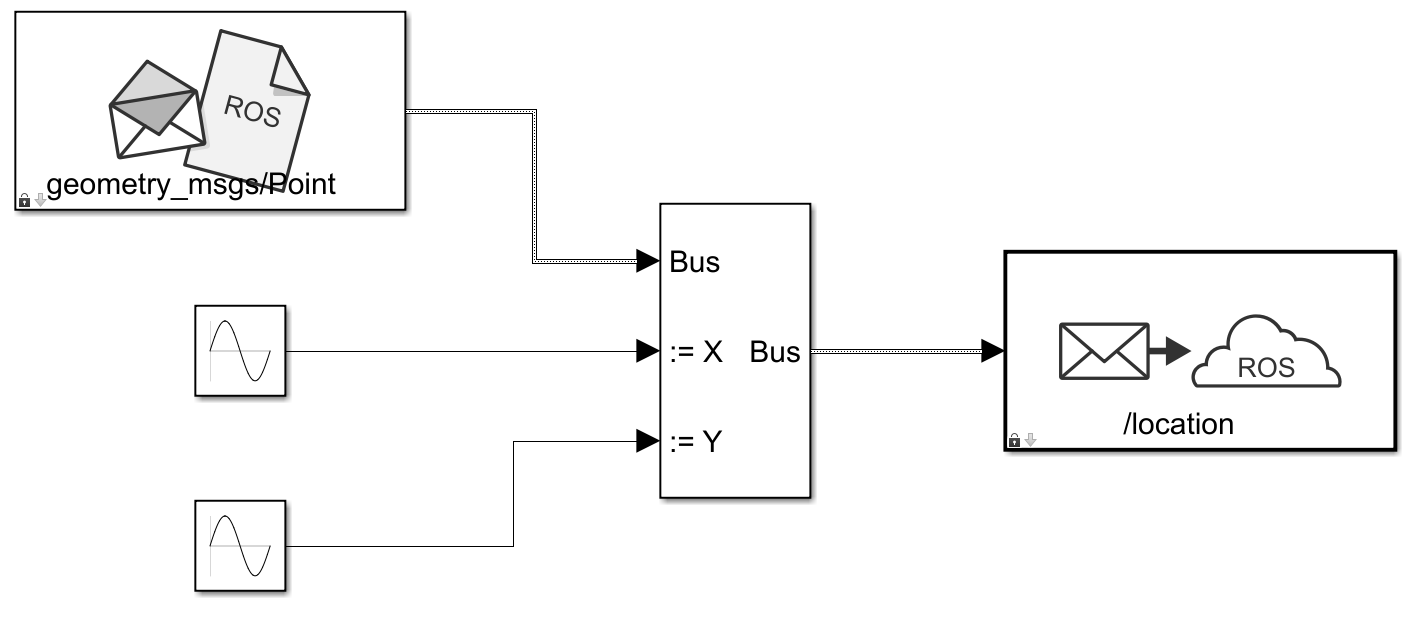
此时,模型被设置为将消息发布到ROS网络。你可以通过以下方式验证:
下模拟选项卡,设置模拟停止时间为
正.点击跑开始仿真。金宝appSimulink为模型创建一个专用的ROS节点和相应的ROS发布者发布块。
当模拟运行时,输入
rosnode.列表在matlab命令窗口中。这列出了ROS网络中可用的所有节点,并包括具有名称的节点/ untitled_81473(模型的名字加上一个随机数使它唯一)。当模拟运行时,输入
叛逆列表在matlab命令窗口中。这列出了ROS网络中可用的所有主题,其中包括/位置.
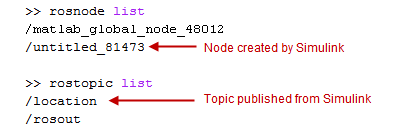
观察基本MATLAB工作区有一个或多个变量,其名称以SL_Bus_.这些是Simulink创建的临时总线对象,不应该修改。金宝app但是,将它们从工作空间中清除是安全的,因为如果需要,它们将被重新创建。
点击停止停止模拟。金宝appSimulink删除ROS节点和ROS Publisher。通常,模型的ROS节点和任何相关的发布者和订阅者在模拟结束时自动删除;不需要额外的清理步骤。
创建订户
使用si金宝appmulink接收发送给的消息/位置话题。你会提取X和Y定位信息,然后把它画在XY.-飞机。
来自ROS工具箱选项卡,在库浏览器中拖动订阅块到模型。双击该块。
选择指定您自己的在课题来源框,并输入
/位置在主题盒子。点击选择旁边的消息类型框,并选择
geometry_msgs /点从弹出窗口。点击好吧关闭块掩码。
的订阅块输出Simulink总线信号,金宝app因此您需要提取X和Y来自它的信号。
来自金宝app>信号路由选项卡,在库浏览器中拖动总线选择器块到模型。
连接味精的输出订阅块的输入端口总线选择器块。
来自造型选项卡上,选择更新模型以确保总线信息被传播。你可能会得到一个错误,“在总线选择器块'untitled/Bus Selector'不能在输入总线信号中找到选定的信号'signal1'”。这个错误是预期的,将在下一步解决。
双击总线选择器块。选择
???signal1和???signal2在右侧列表框中单击删除.选择两个X和Y信号,然后单击选择.点击好吧.
的订阅块将在每次步骤中输出最近收到的主题的消息。的IsNew输出指示在前一个时间步骤中是否收到消息。对于当前任务,IsNew不需要输出,所以执行以下操作:
来自金宝app>汇选项卡,在库浏览器中拖动终结者块到模型。
连接IsNew的输出订阅块的输入终结者块。
其余步骤配置提取的显示X和Y信号。
来自金宝app>汇选项卡中,拖动xy图形块到模型。连接输出端口总线选择器块的输入端口xy图形块。
来自金宝app>汇选项卡中,拖动两个展示块到模型。连接的每个输出总线选择器块到每个展示块。
保存您的模型。
您的整个模型应该如下所示:

配置和运行模型
来自造型选项卡上,选择模型设置.在里面解算器窗格中,设置类型到固定步和固定阶梯到
0.01.设置模拟停止时间为
10.0.点击跑开始仿真。一个
XY.将出现图。

第一次在Simulink中运行模型,金宝appXY.由于加载ROS库引起的延迟,绘图可能看起来比上面的延迟更吉特。一旦你重新运行了几次模拟,剧情应该看起来更平稳。
注意模拟才不是在实际或“真实”的时间内工作。模型中的块在一个循环中评估,只能模拟时间的进展,而不是旨在跟踪实际时钟时间(有关详细信息,请参阅仿真环阶段(金宝app模型)).
修改模型以只对新消息作出反应
在上述模型中订阅块在每个时间步长上输出一个消息(总线信号);如果根本没有接收到任何消息,则输出一个空消息(即零值消息)。因此,XY.坐标最初绘制在(0,0).
在本任务中,您将修改模型以使用启用子系统,以便它只在接收到新消息时绘制位置(有关更多信息,请参见使用启用子系统(金宝app模型)).一个预先配置的模型包括在您方便的情况下。
在模型中,单击并拖动以选择总线选择器块和xy图形块。右键单击所选内容并选择从选择中创建子系统.
来自金宝app>端口和子系统选项卡中,拖动使能够块进入新创建的子系统。
连接IsNew的输出订阅块到子系统的启用输入,如下图所示。删除终结者块。请注意IsNew仅当在前一步步骤中收到新消息时,输出才为真。

保存您的模型。
点击跑开始仿真。您应该看到以下内容
XY.情节。
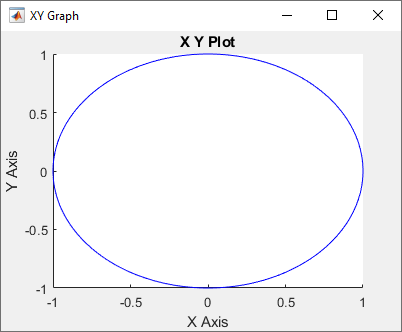
启用的子系统中的块仅在接收到新的ROS消息时执行订阅块。因此,初始(0,0)值将不会显示在XY.情节。
